刘军下载站
Canva可画分辨率设置图文教程
2025-12-23 11:01:19 小编:刘军下载站
在使用Canva可画进行平面设计时,分辨率设置是影响作品输出质量的重要环节。本文将为初学者详细解析分辨率调整的完整操作流程,帮助用户快速掌握这项核心功能。
Canva可画分辨率调节步骤详解

1、启动移动设备中的Canva应用程序,确保已更新至最新版本以获得完整功能支持。在主页界面底部导航栏处,可看到显眼的加号图标。
2、点击右下角醒目的【+】新建按钮,在展开的模板选择面板中,滑动至底部找到「自定义尺寸」选项。该功能支持创建非标准规格的设计文档,是调整分辨率的核心入口。
3、进入自定义尺寸设置界面后,系统提供两种单位输入模式:毫米/厘米的物理尺寸和像素数值。重点在像素输入框键入目标分辨率数值,例如社交媒体头像常用的256×256像素。注意需同时填写宽度与高度数据,保持比例协调。
4、确认参数后点击「创建新设计」按钮,系统将自动生成指定尺寸的空白画布。此时需向右滑动底部工具栏,在多媒体模块中选择「图库」功能,即可调用设备相册中的图片素材。
5、导入图片后系统会自动适配画布尺寸,用户可通过双指手势进行细节微调。完成编辑后点击顶部导航栏的下载箭头,在输出设置中选择PNG或JPG格式,即可获得符合目标分辨率的成品文件。
需要特别说明的是,Canva的分辨率设置具有智能适配特性。当输入的像素值超过平台建议范围时,系统会弹出优化提示。建议用户根据实际使用场景选择分辨率参数:社交媒体配图推荐72-150ppi,印刷物料则需要300ppi以上。通过灵活运用自定义尺寸功能,可轻松实现跨平台的内容适配需求。
对于需要批量处理的设计项目,建议先建立标准尺寸模板。在完成首个作品设计后,通过「另存为模板」功能创建专属尺寸库,后续可直接调用避免重复设置。掌握这些技巧后,用户可显著提升在Canva上的设计效率,确保输出文件符合各平台规范要求。
相关游戏
-
 查看
奇异社区安卓版游戏交流平台
查看
奇异社区安卓版游戏交流平台19.56 MB丨12-23
奇异社区安卓版游戏交流平台是一款专注提升玩家体验的垂直领域应用,通过深度整合游戏资源与社交功能,为移动端用户打造沉浸式互动空间。无论是寻找稀有游戏攻略还是分享个人高光时刻,这里都能满足玩家多元化需求。 核心...
-
 查看
夸克浏览器极速省流全新升级
查看
夸克浏览器极速省流全新升级110.30MB丨12-23
夸克浏览器全新版本以极简理念为核心打造高效移动端工具,延续经典设计风格的同时强化智能服务能力。该软件深度整合五大搜索引擎算法,通过AI技术实现搜索结果精准前置,独创的智能预测功能可在用户输入过程中实时呈现有效信...
-
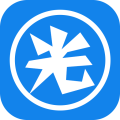 查看
光环助手热门游戏资源合集
查看
光环助手热门游戏资源合集50.52M丨12-23
光环助手作为游戏领域的综合性服务平台,集游戏资源整合与玩家社区互动于一体,为全球玩家打造沉浸式数字娱乐体验。平台深度覆盖多终端游戏生态,囊括卡牌策略、益智解谜、动作冒险等主流游戏品类,通过智能算法精准匹配玩家...
-
 查看
手机自动点击助手免费工具推荐
查看
手机自动点击助手免费工具推荐105.99M丨12-23
手机自动点击助手作为智能化操作工具,通过创新技术实现屏幕动作的精准模拟。这款应用深度优化了触控响应机制,配备毫秒级响应速度的点击引擎,可灵活应用于各类需要高频操作的移动场景。 核心功能特点解析: 1、突破物理...
-
 查看
街猫APP助力流浪猫关爱行动
查看
街猫APP助力流浪猫关爱行动118.34M丨12-23
街猫APP助力流浪猫关爱行动是一款聚焦流浪动物救助的移动端服务平台,通过科技手段连接爱心人士与流浪猫群体。该应用整合了全国3000+动物保护机构数据,为用户提供实时查询、在线互动、医疗支援等多元化功能,搭建起人与流浪...
-
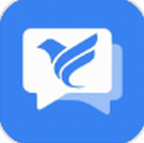 查看
飞语会议安卓版高清协作办公软件
查看
飞语会议安卓版高清协作办公软件70.64MB丨12-23
飞语会议安卓版作为智能办公领域的创新工具,凭借其卓越的实时协作能力和安全稳定的技术架构,已成为众多企业团队远程协作的首选方案。该软件通过深度优化音视频传输协议,在保障画面质量的同时显著降低带宽占用率,确保各类...